Truecaller là một ứng dụng phổ biến trên cả Android và iPhone, giúp người dùng tránh các cuộc gọi và tin nhắn rác. Tính năng Live Caller ID (Nhận diện người gọi trực tiếp) là một trong những tính năng hữu ích nhất của ứng dụng. Mặc dù Truecaller đã cung cấp Live Caller ID trên Android từ lâu, nhưng người dùng iPhone đã phải chờ đợi tính năng này trong một thời gian dài. Cuối cùng, Truecaller đã giới thiệu Live Caller ID thông qua Siri trên ứng dụng iOS của mình. Bài viết này sẽ hướng dẫn bạn cách kích hoạt Live Caller ID qua Siri trên iPhone của bạn.
Contents
- Bước 1: Đăng Ký Gói Truecaller Premium
- Bước 2: Thêm Siri Shortcut cho Truecaller Live Caller ID
- Bước 3: Cách Sử Dụng Truecaller Live Caller ID trên iPhone
- Chia Sẻ Siri Shortcut Live Caller ID với Người Dùng iPhone Khác?
- Tối Ưu Hóa Truecaller trên iPhone: Mẹo và Thủ Thuật Nâng Cao
- So Sánh Truecaller với Các Ứng Dụng Chặn Cuộc Gọi Rác Khác
Khác với Android, bạn cần phải mua gói đăng ký Premium để sử dụng Live Caller ID cho các cuộc gọi đến trên iPhone. Ngoài ra, bạn cần cập nhật iPhone của mình lên iOS 16 trở lên để trải nghiệm tính năng này. Hãy cùng tìm hiểu cách bạn có thể kích hoạt Truecaller Live Caller ID trên iPhone:
Bước 1: Đăng Ký Gói Truecaller Premium
- Đầu tiên, hãy mở ứng dụng Truecaller trên iPhone của bạn và chuyển đến tab “Premium” từ thanh điều hướng dưới cùng.
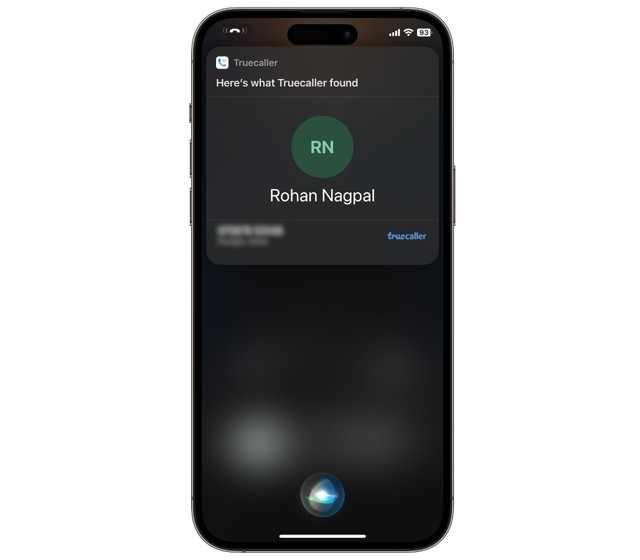 Truecaller Live Caller ID trên iPhone
Truecaller Live Caller ID trên iPhone
- Tại đây, hãy chọn giữa gói Truecaller Premium Connect hoặc Premium Gold. Nhấn vào nút gói hàng tháng hoặc hàng năm, sau đó nhấn vào “Đăng ký” trong cửa sổ bật lên.
 Giao diện lựa chọn gói Truecaller Premium
Giao diện lựa chọn gói Truecaller Premium
Bước 2: Thêm Siri Shortcut cho Truecaller Live Caller ID
- Sau khi bạn đã mua gói đăng ký Premium, hãy nhấn vào nút “Thêm vào Siri” bên dưới phần Live Caller ID.
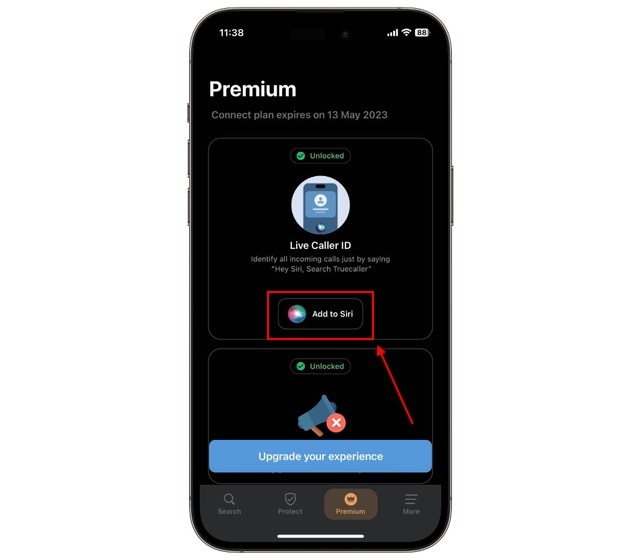 Cách kích hoạt Truecaller Live Caller ID trên iPhone
Cách kích hoạt Truecaller Live Caller ID trên iPhone
- Tiếp theo, nhấn vào nút “Thêm Shortcut” để thêm shortcut “Tìm kiếm Truecaller”.
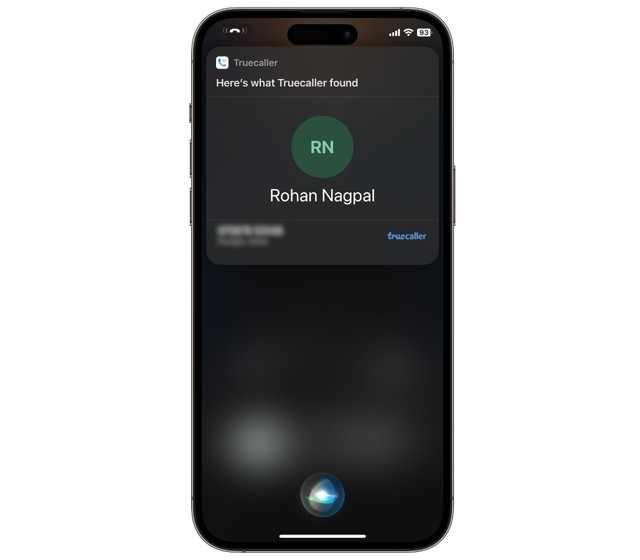 Truecaller Live Caller ID trên iPhone
Truecaller Live Caller ID trên iPhone
- Sau đó, shortcut sẽ yêu cầu bạn “Cho phép” shortcut “Tìm kiếm Truecaller để chạy các hành động từ Truecaller.”
Lưu ý: Cửa sổ bật lên về quyền riêng tư sẽ tự động xuất hiện trên màn hình iPhone của bạn sau khi bạn thêm shortcut. Nếu không, bạn có thể thực hiện việc này khi bạn gọi shortcut “Tìm kiếm Truecaller” bằng Siri lần đầu tiên.
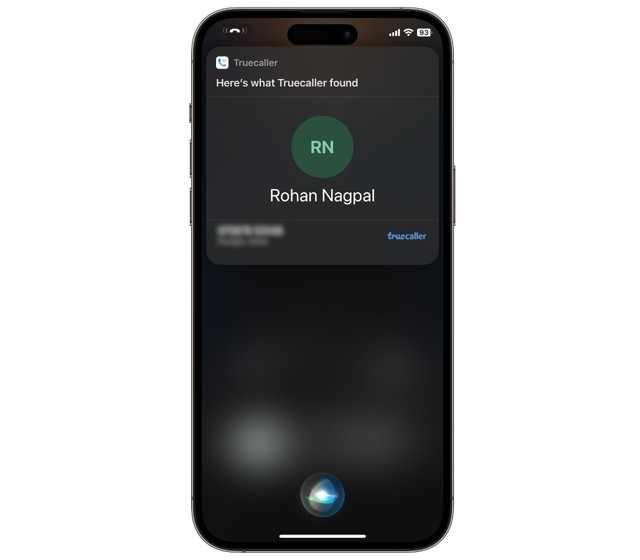 Truecaller Live Caller ID trên iPhone
Truecaller Live Caller ID trên iPhone
Bước 3: Cách Sử Dụng Truecaller Live Caller ID trên iPhone
-
Bây giờ, khi bạn nhận được cuộc gọi đến từ một số lạ trên iPhone của mình, chỉ cần nói – “Hey Siri, Tìm kiếm Truecaller.”
-
Sau đó, một cửa sổ bật lên với Truecaller Live Caller ID sẽ xuất hiện ở đầu màn hình.
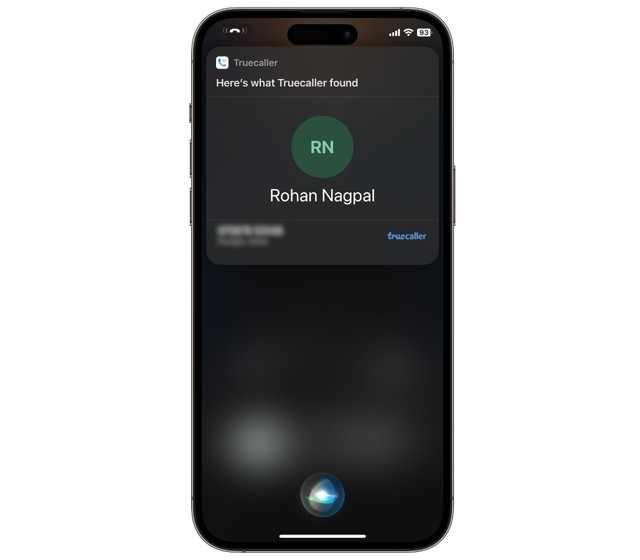 Truecaller Live Caller ID trên iPhone
Truecaller Live Caller ID trên iPhone
Chia Sẻ Siri Shortcut Live Caller ID với Người Dùng iPhone Khác?
Vì tính năng này hoạt động thông qua một Siri shortcut tiện dụng, nên bạn có thể tò mò liệu bạn có thể chia sẻ Siri shortcut này với những người dùng iPhone khác hay không. Hơn nữa, việc thêm shortcut có kích hoạt tính năng Live Caller ID trên các iPhone khác hay không? Câu trả lời là có và không, tương ứng.
Bạn có thể chia sẻ shortcut “Tìm kiếm Truecaller” với một người dùng iPhone khác và họ cũng có thể thêm shortcut trên thiết bị của họ. Tuy nhiên, shortcut này không hoạt động khi họ gọi nó bằng lệnh thoại Siri nếu họ không có gói Premium. Họ sẽ thấy một thông báo lỗi có nội dung: “Tính năng này chỉ khả dụng cho người dùng Premium.”
Và đó là tất cả. Đây là cách bạn có thể kích hoạt và sử dụng Truecaller Live Caller ID trên iPhone của mình.
Tối Ưu Hóa Truecaller trên iPhone: Mẹo và Thủ Thuật Nâng Cao
Ngoài việc kích hoạt Live Caller ID, có nhiều cách khác để bạn có thể tối ưu hóa trải nghiệm Truecaller của mình trên iPhone.
- Cập nhật cơ sở dữ liệu spam thường xuyên: Đảm bảo rằng bạn luôn cập nhật cơ sở dữ liệu spam của Truecaller để chặn các cuộc gọi rác mới nhất.
- Tùy chỉnh cài đặt chặn: Truecaller cho phép bạn tùy chỉnh cài đặt chặn để chặn các số không xác định, số quốc tế hoặc các số có mẫu số tương tự.
- Sử dụng tính năng “Tìm kiếm”: Nếu bạn nhận được cuộc gọi từ một số lạ, hãy sử dụng tính năng “Tìm kiếm” của Truecaller để xác định danh tính của người gọi trước khi gọi lại.
- Báo cáo số spam: Nếu bạn nhận được cuộc gọi rác, hãy báo cáo số đó cho Truecaller để giúp cải thiện cơ sở dữ liệu spam của họ.
- Kiểm tra quyền riêng tư: Xem xét và điều chỉnh cài đặt quyền riêng tư của bạn trong Truecaller để kiểm soát thông tin nào bạn chia sẻ với ứng dụng.
- Sử dụng Truecaller Widget: Thêm Truecaller widget vào màn hình chính của bạn để nhanh chóng tìm kiếm số điện thoại và xem nhật ký cuộc gọi gần đây.
-
Live Caller ID trên Truecaller cho iPhone có miễn phí không?
Không, bạn cần phải đăng ký gói Truecaller Premium để sử dụng tính năng Live Caller ID trên iPhone. Gói miễn phí không hỗ trợ tính năng này.
-
Tôi có thể sử dụng Live Caller ID trên iPhone nếu tôi chưa cập nhật lên iOS 16 không?
Không, bạn cần phải cập nhật iPhone của mình lên iOS 16 trở lên để có thể sử dụng tính năng Live Caller ID trên Truecaller.
-
Tại sao Live Caller ID không hoạt động sau khi tôi đã thêm Siri Shortcut?
Đảm bảo rằng bạn đã đăng ký gói Truecaller Premium và đã cho phép Siri Shortcut truy cập vào Truecaller. Kiểm tra lại kết nối internet của bạn, vì tính năng này cần kết nối mạng để hoạt động.
-
Tôi có thể chia sẻ Siri Shortcut Live Caller ID với bạn bè của mình không?
Có, bạn có thể chia sẻ Siri Shortcut, nhưng bạn bè của bạn cần phải có gói Truecaller Premium để sử dụng tính năng này. Nếu không, họ sẽ nhận được thông báo lỗi.
-
Làm thế nào để tắt Live Caller ID trên Truecaller?
Để tắt Live Caller ID, bạn có thể xóa Siri Shortcut “Tìm kiếm Truecaller” hoặc hủy đăng ký gói Truecaller Premium. Bạn cũng có thể tắt thông báo của Truecaller trong cài đặt iPhone.
-
Truecaller có an toàn không? Liệu nó có thu thập dữ liệu cá nhân của tôi không?
Truecaller là một ứng dụng phổ biến và đã được kiểm chứng về mức độ an toàn. Tuy nhiên, giống như bất kỳ ứng dụng nào khác, Truecaller thu thập một số dữ liệu cá nhân để cung cấp dịch vụ của mình. Bạn nên xem xét chính sách quyền riêng tư của Truecaller và điều chỉnh cài đặt của bạn để kiểm soát thông tin bạn chia sẻ.
-
Tôi có thể sử dụng Truecaller để chặn tin nhắn rác không?
Có, Truecaller có tính năng chặn tin nhắn rác. Ứng dụng sẽ tự động lọc và chuyển tin nhắn rác vào một thư mục riêng. Bạn cũng có thể báo cáo các tin nhắn rác để giúp Truecaller cải thiện khả năng chặn của mình.
Hi vọng bài viết này giúp bạn hiểu rõ hơn về cách sử dụng Truecaller Live Caller ID trên iPhone và tận dụng tối đa các tính năng của ứng dụng. Để tìm hiểu thêm về cách bảo vệ quyền riêng tư của bạn, hãy xem hướng dẫn cách xóa tài khoản Truecaller.
So Sánh Truecaller với Các Ứng Dụng Chặn Cuộc Gọi Rác Khác
Trên thị trường có nhiều ứng dụng chặn cuộc gọi rác khác nhau, mỗi ứng dụng có những ưu và nhược điểm riêng. Dưới đây là so sánh ngắn gọn giữa Truecaller và một số ứng dụng phổ biến khác:
| Ứng dụng | Ưu điểm | Nhược điểm |
|---|---|---|
| Truecaller | Cơ sở dữ liệu lớn, Live Caller ID, nhiều tính năng tùy chỉnh | Cần đăng ký Premium để sử dụng đầy đủ tính năng, lo ngại về quyền riêng tư |
| Hiya | Miễn phí, nhận diện cuộc gọi và tin nhắn spam tốt | Ít tính năng tùy chỉnh hơn Truecaller |
| Nomorobo | Chặn cuộc gọi rác tự động, hoạt động tốt trên điện thoại cố định | Chỉ hoạt động ở Mỹ và Canada, cần đăng ký trả phí |
| Whoscall | Nhận diện cuộc gọi và tin nhắn spam, hiển thị thông tin chi tiết về người gọi | Cơ sở dữ liệu có thể không đầy đủ bằng Truecaller |
